PaddlePaddle本地环境安装(windows11系统) |
您所在的位置:网站首页 › paddlex安装不了怎么办 › PaddlePaddle本地环境安装(windows11系统) |
PaddlePaddle本地环境安装(windows11系统)
|
写在前面: 这里是关于win11安装PaddlePaddle的步骤和方法,建议参考官方的方法。截止2023年3月份,PaddlePaddle的版本是2.4.1。 官方参考:飞桨PaddlePaddle快速安装使用方法 建议使用Anaconda安装 ,关于Anaconda创建环境的可以借鉴:深度学习Anaconda环境搭建(比较全面) ● CUDA是什么版本的,要查看自己的电脑,查看方式: ○ 打开英伟达显卡控制面板(一般右键英伟达图标)就能看到 ○ 点击菜单栏上的 【帮助】按钮下面的【系统信息】,弹出系统信息 ○ 再点击【组件】,就能看到CUDA的版本了,比如我的电脑当前配置CUDA的版本是11.6。 安装GPU 版的 PaddlePaddle conda install paddlepaddle-gpu==2.4.1 cudatoolkit=11.6 -c https://mirrors.tuna.tsinghua.edu.cn/anaconda/cloud/Paddle/ -c conda-forge
至此,安装成功! 另外还有一个一键安装的方法: 【一键下载安装】Paddle/环境 & Paddle套件全家桶【多平台】 |
【本文地址】
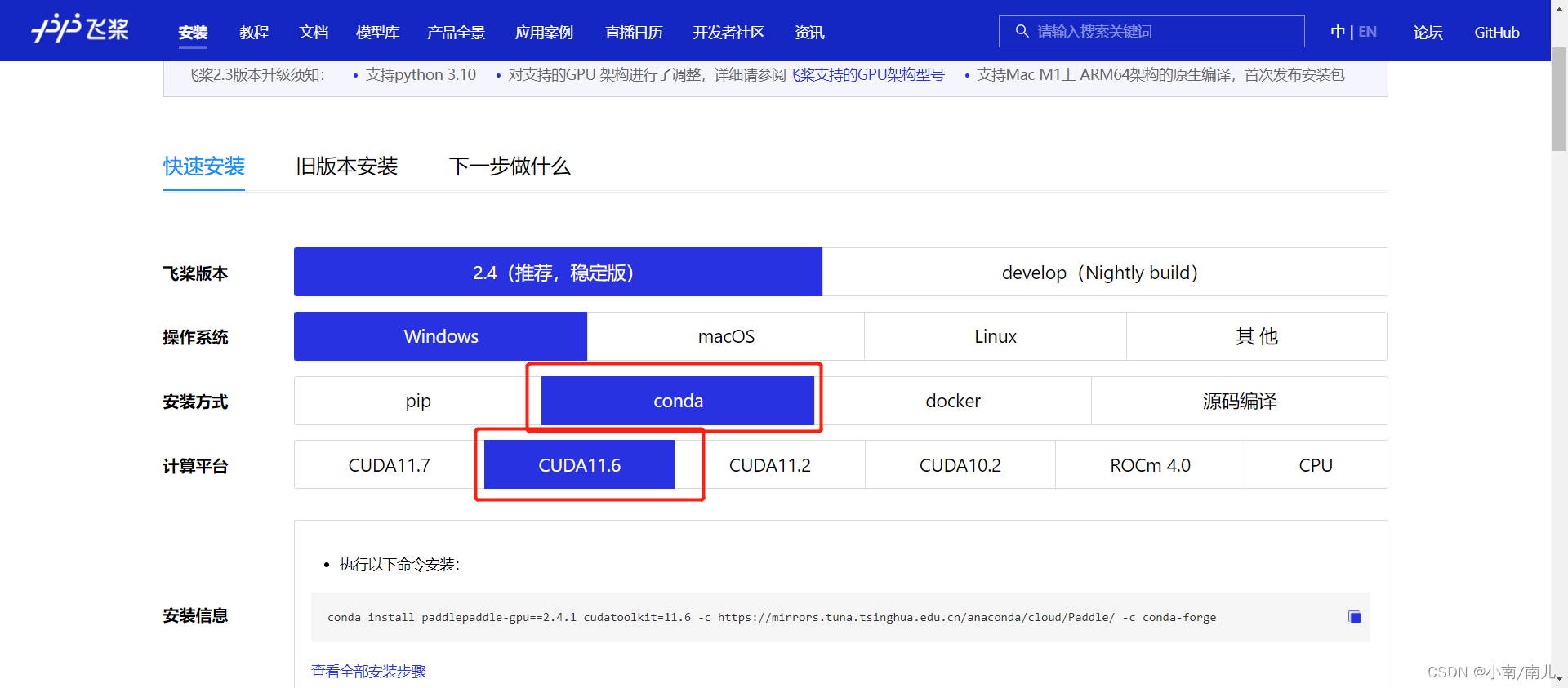
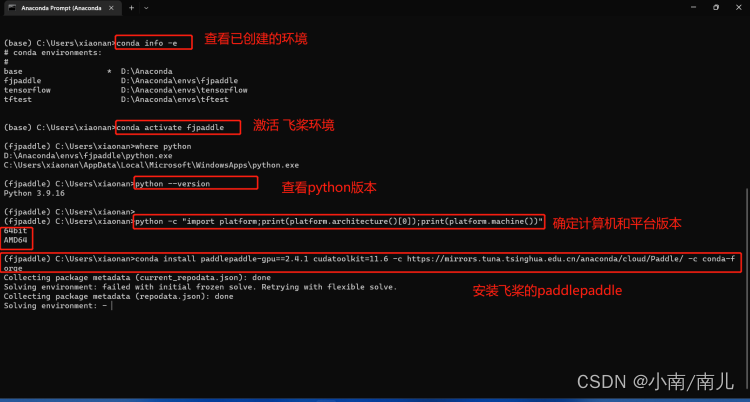
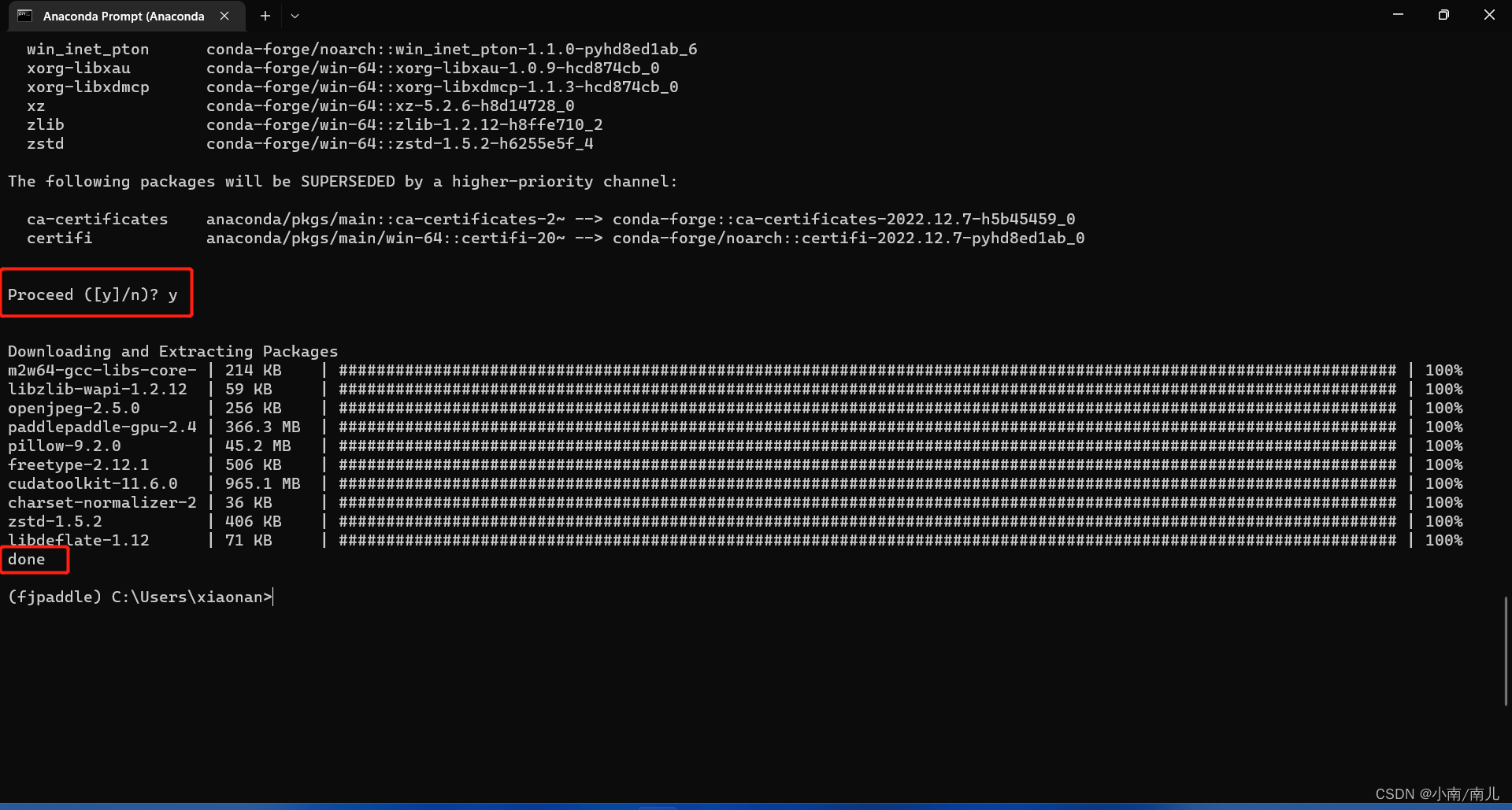 打开PyCharm,检查环境是否安装成功
打开PyCharm,检查环境是否安装成功 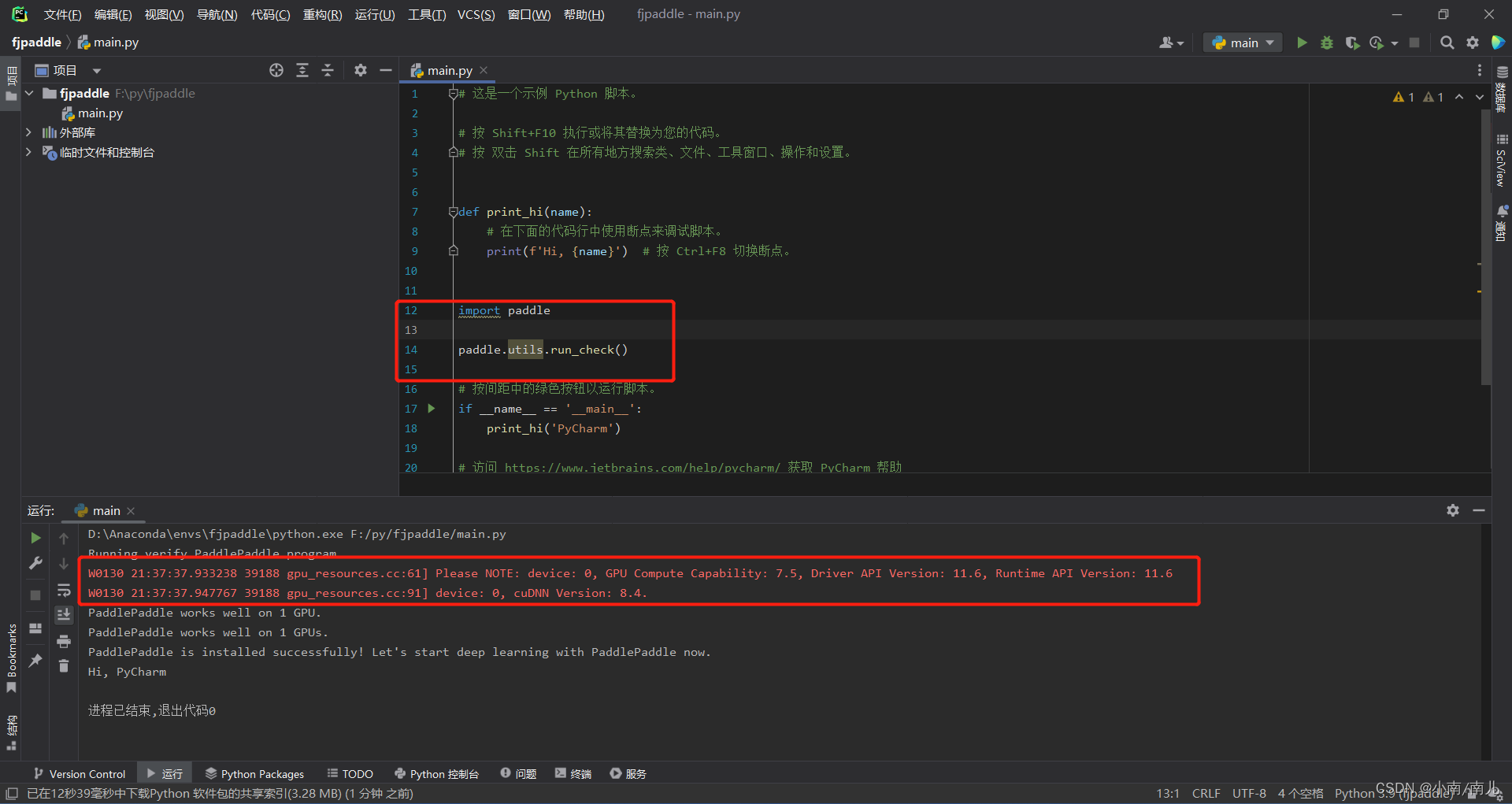 不打开PyCharm也可以在Anaconda面板上查看: 依次输入:
不打开PyCharm也可以在Anaconda面板上查看: 依次输入: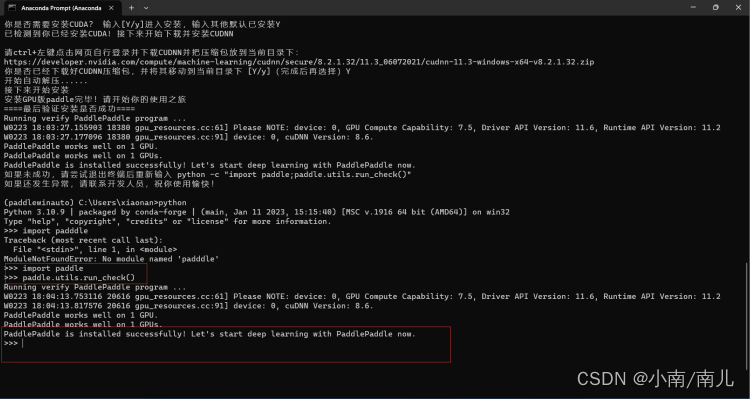 如果需要退出python环境 ,可以输入 quit(),按下回车就回到了Anaconda环境中。
如果需要退出python环境 ,可以输入 quit(),按下回车就回到了Anaconda环境中。